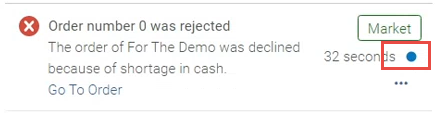Notificaciones en tiempo real
Notificaciones en tiempo real es una interfaz opcional a nivel de sistema que muestra ejemplares que requieren su atención, como las tareas manuales. Los usuarios que acepten estas notificaciones pueden recibir una ventana emergente o un mensaje de correo electrónico cuando finalicen la exportación de ficheros, las tareas manuales, etc. Dichas notificaciones son accesibles a través del botón de notificación (![]() ) en la barra superior de menú.
) en la barra superior de menú.
En Rialto, las notificaciones aparecen cuando las órdenes se cancelan, se rechazan, requieren intervención, etc. Los usuarios también verán el mensaje (con enlaces para actuar) en el panel de Notificaciones en tiempo real. Para consultar una guía sobre cómo ver y gestionar las notificaciones de usuarios, visite Notificaciones de usuario (2:00 minutos).
El panel de notificaciones
La lista de Notificaciones en tiempo real es una manera útil de ver las notificaciones que requieren su atención en el último mes. Después de un mes se borran todas las notificaciones. El orden de las notificaciones es desde la más reciente hacia abajo, por hora y fecha.
- Para abrir el panel de Notificaciones en tiempo real, seleccione el ícono
 en la barra del menú permanente en la interfaz. El sistema verifica si hay cambios en sus tareas en intervalos de unos pocos minutos y, si existen nuevos cambios, se muestra un contado en el ícono -
en la barra del menú permanente en la interfaz. El sistema verifica si hay cambios en sus tareas en intervalos de unos pocos minutos y, si existen nuevos cambios, se muestra un contado en el ícono -  .
. - Para que el panel se muestre constantemente, fíjelo en la pantalla al seleccionar el ícono
 .
Las notificaciones en tiempo real de Alma y Esploro de tareas se indican con la pestaña Tareas (
.
Las notificaciones en tiempo real de Alma y Esploro de tareas se indican con la pestaña Tareas ( ). Las notificaciones en tiempo real de Rialto se indican con la pestaña Mercado (
). Las notificaciones en tiempo real de Rialto se indican con la pestaña Mercado ( ).
).
Las notificaciones en tiempo real de Analytics se indican con la etiqueta Analytics ( ).
).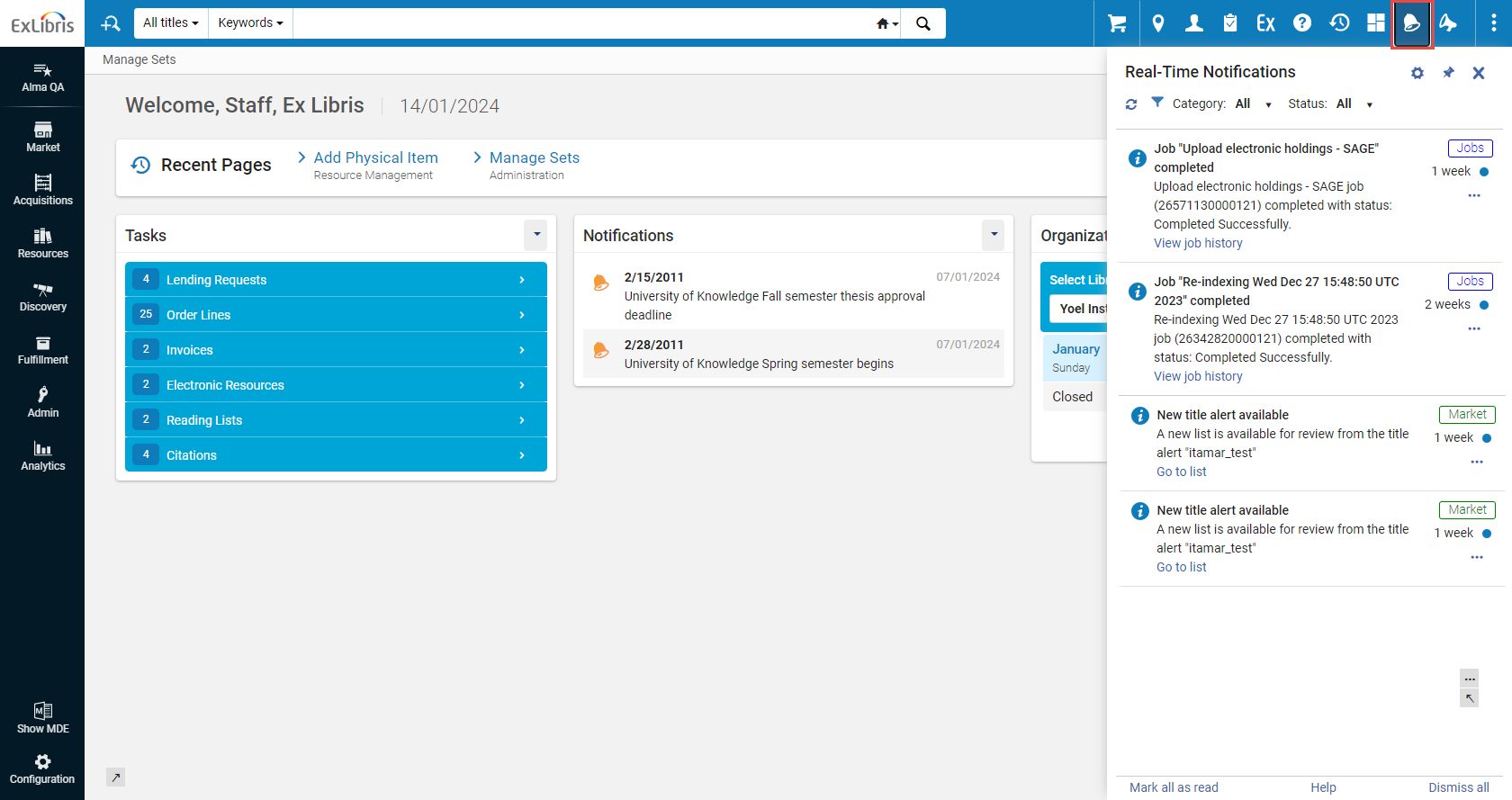
Configurar las notificaciones
Puede controlar qué notificaciones puedes recibir y cuáles no. Se pueden hacer y configurar estas selecciones en cualquier momento. Puede optar por recibir notificaciones en su bandeja de correo electrónico o verlas como mensajes emergentes. Todas las notificaciones están presentes en el panel.
- Cliquee el ícono
 de la barra del menú permanente.
de la barra del menú permanente. - Haga clic en el icono
 para abrir la sección de configuración del panel Notificaciones en tiempo real.
para abrir la sección de configuración del panel Notificaciones en tiempo real.
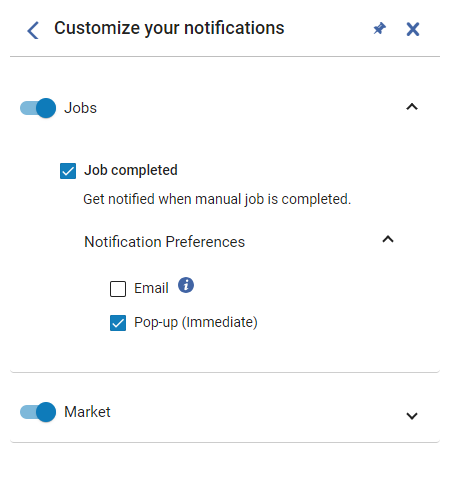 Notificaciones - Pantalla de configuración
Notificaciones - Pantalla de configuración - Para activar las notificaciones de una cierta categoría (por ejemplo, Tareas o Mercado), mueva el control. Dentro de cada categoría también puede configurar el envío de notificaciones por correo electrónico.
A continuación, se enumeran las categorías de notificación:- Analytics - Configure notificaciones para cuando un administrador comparta un informe, tablero o libro de trabajo de visualización de datos con usted.
- Catalogación – Configure notificaciones para la catalogación, como para el Asistente de metadatos de IA (por ejemplo, cuando el borrador del Asistente de metadatos de IA está listo para trabajar en el Editor de metadatos).
- Exportar - Configure las notificaciones para los ficheros exportados.
- Tareas - Notifique cuando se completen las tareas manuales. Por defecto, se notifica con un mensaje emergente.
- Mercado - Configure las notificaciones para el sistema Rialto.
- Para habilitar tipos de notificación específicos en la categoría (por ejemplo, notificaciones por la creación de nuevas líneas de orden de compra), seleccione la casilla de verificación relevante.
- Para recibir notificaciones en su bandeja de la entrada de su correo electrónico, cliquee Preferencias de notificación y luego seleccione la casilla de verificación Correo electrónico.
Se envían correos electrónicos a la dirección definida como su dirección Principal de correo electrónico. El administrador necesita asegurarse de que la dirección de correo electrónico esté en la lista de correos electrónicos permitidos en el sistema.
La carta que se envía es 'Notificaciones de usuario (Nueva generación)'; consulte Configurar cartas de Alma. Tenga en cuenta que, cuando configura la carta, las ediciones se aplicarán a todas las notificaciones enviadas. - Para recibir notificaciones como mensajes emergentes, cliquee en Preferencias de notificaciones y luego seleccione la casilla de verificación Emergente (inmediata). Ejemplo de una notificación emergente:
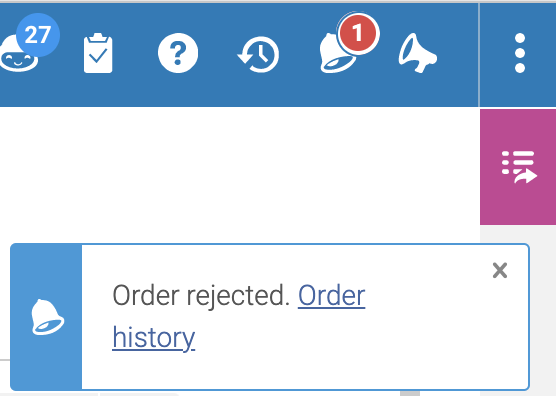
Trabajar con notificaciones
| Para: | Acción: |
|---|---|
| Cambie el estado de No Leído a Leído |
|
| Descartar notificaciones |
Una notificación descartada se borra inmediatamente y no se puede restaurar.
|
| Filtrar notificaciones |
Puede filtrar notificaciones por:
|
| Salto al ejemplar | Seleccione el enlace Ir a. Esto abre el ejemplar relevante en Alma / Rialto. |
| Bloquear notificaciones de un cierto tipo |
Si no está interesado en recibir notificaciones de un cierto tipo (por ejemplo, notificaciones sobre la creación de nuevas líneas de orden de compra), puede bloquearlas.
|
Notificaciones actuales disponibles
Las siguientes notificaciones están disponibles:
| Notificación en tiempo real | Disponible para | Descripción |
| Tarea "[Nombre]" completada | Todos los usuarios | Reciba una notificación cuando se complete una tarea manual de Alma (que no sea una tarea programada). |
| El administrador compartió un nuevo informe con el usuario | Todos los usuarios | Notificación de que un administrador ha compartido con usted un informe, un tablero o un libro de trabajo de visualización de datos. |
| Añadir lista al carrito completado | Todos los usuarios de Rialto | Sea notificado cuando añadir al carrito desde la lista se haya completado. |
| No se puede cerrar la solicitud de préstamo enlazada | Compradores de Rialto | Notificarme cuando solicite cerrar una solicitud de préstamo enlazada al finalizar el préstamo, pero que no sea posible debido a su estado. |
| Balance de fondo limitado por la/s regla/s de plan de selección | Administradores de Rialto | Sea notificado cuando una regla del plan de selección no tenga suficientes fondos |
| Una institución optó por no participar en Existencias de socios | Administradores de Rialto | Reciba una notificación cuando un socio haya optado por no participar en las Existencias de socios. |
| La carga del fichero ha terminado con éxito | Usuarios de Rialto | Reciba una notificación cuando la carga de un fichero a la lista termine correctamente. |
| Error al cargar fichero | Usuarios de Rialto | Reciba una notificación cuando falle la carga de un fichero a la lista. |
| Carga del fichero abortada | Usuarios de Rialto | Reciba una notificación cuando se aborte la carga de un fichero a la lista. |
| Títulos creados | Usuarios de Rialto | Reciba una notificación cuando una alerta de título genere una nueva lista para revisión. |
| La orden requiere una revisión | Compradores/Aprobadores de Rialto | Notificación sobre órdenes que requieren una revisión. |
| Orden cancelada | Compradores/Aprobadores de Rialto | Notificación de cuándose se canceló una orden. |
| Pedido cancelado Libro electrónico no disponible | Compradores/Aprobadores de Rialto | Recibir una notificación cuando un pedido sea cancelado debido a que el libro electrónico no está disponible. |
| Orden rechazada | Seleccionadores de Rialto | Reciba una notificación cuando el personal de aprobaciones rechace una orden. |
| Cancelación de solicitud de pedido rechazada | Compradores/Aprobadores de Rialto | Reciba una notificación cuando se rechace la solicitud de cancelación de una orden. |
| Selección inteligente EBA completada | Administradores de Rialto | Reciba una notificación cuando una selección inteligente se haya completado correctamente. |
| El plan EBA termina pronto | Administradores de Rialto | Reciba una notificación cuando un plan EBA se acerque a su fecha final. |
| Plan EBA terminado esperando selección de título | Administradores de Rialto | Reciba una notificación cuando un plan EBA se cierre y esté a la espera de la selección de título. |
| Error en la tarea EBA | Administradores de Rialto | Recibir una notificación cuando falle la tarea EBA. |
| Compra EBA completada | Administradores de Rialto | Recibir una notificación cuando un proceso de compra EBA se haya completado correctamente. |
| Título ya disponible | Usuarios de Rialto | Reciba una notificación cuando un título en una lista que es de su propiedad (o que fue compartido con usted) haya cambiado su estado de disponibilidad de Todavía no publicado a Disponible. |
| Nuevos títulos en espera de aprobación | Compradores/Aprobadores de Rialto | Reciba una notificación cuando el personal de selección envíe títulos para su aprobación. |
| Etiquetar a un usuario en un comentario | Usuarios de Rialto | Esto le permite recibir una notificación si otro usuario le ha etiquetado en un comentario de una lista. |